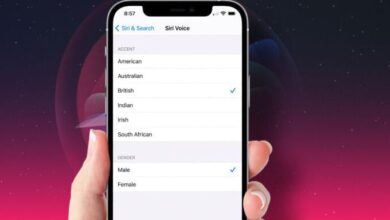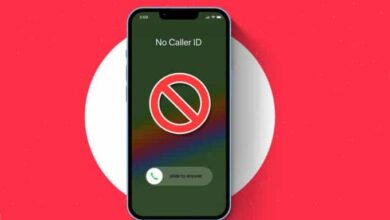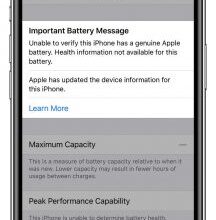كيفية تعيين جهة اتصال استرداد لمعرف Apple على iPhone وiPad وMac
طريقة تعيين جهة اتصال استرداد لمعرف Apple على iPhone وiPad وMac
كيفية تعيين جهة اتصال استرداد لمعرف Apple على iPhone وiPad وMac ، سواء نسيت كلمة مرور معرف Apple الخاص بك أو رمز مرور الجهاز ، فإن استعادة معرف Apple الخاص بك كان دائمًا صعبًا بعض الشيء. ومع ذلك ، بفضل ميزة جديدة ، أصبح مفتاح الفتح الآن مجرد مكالمة. كل ما عليك فعله هو تعيين جهة اتصال استرداد لمعرف Apple الخاص بك ، وكلما وقعت في مثل هذه المشكلة ، يمكن لعائلتك وأصدقائك مساعدتك. لذا ،
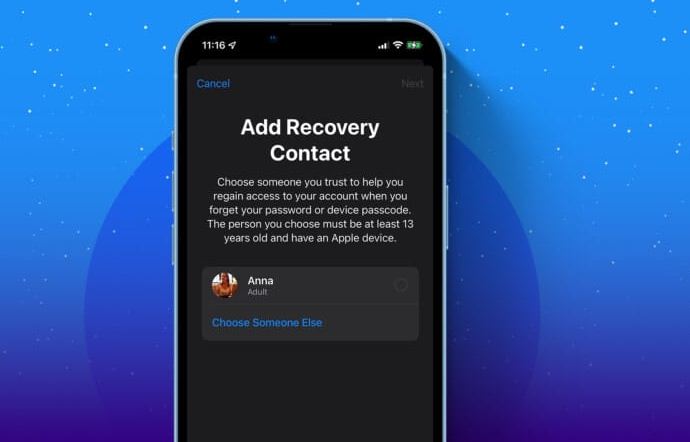
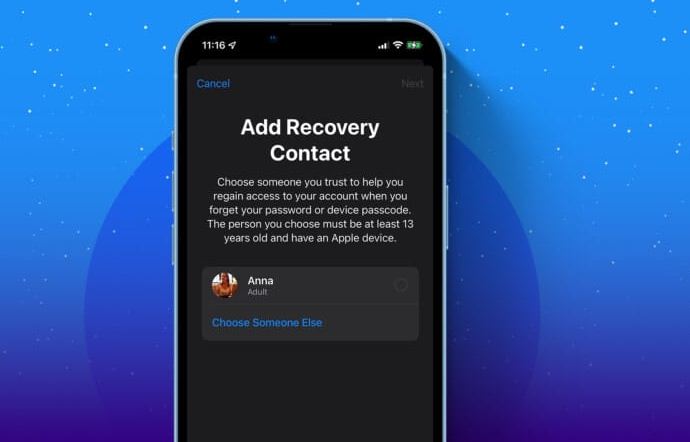
- ما هي جهة اتصال الاسترداد لمعرف Apple؟
- متطلبات إعداد جهة اتصال الاسترداد
- قم بإعداد جهة اتصال استرداد الحساب على iPhone و iPad
- قم بإعداد جهة اتصال استرداد الحساب على macOS Monterey
- كيف تصبح جهة اتصال لاستعادة الحساب
- استرجع حساب Apple الخاص بك باستخدام جهات اتصال الاسترداد
- كيفية إزالة جهة اتصال استرداد الحساب
ما هي جهة اتصال الاسترداد لمعرف Apple؟
تتيح لك الميزة الجديدة إضافة ما يصل إلى خمسة من الأصدقاء وأفراد العائلة الموثوق بهم كجهات اتصال للاسترداد. ويمكنهم مساعدتك في استعادة معرف Apple الخاص بك إذا نسيت كلمة المرور أو تم قفلها عن طريق الخطأ.
حتى الآن ، كانت الطريقة الوحيدة لاستعادة جهاز iPhone الذي تم قفله هي إعادة ضبط جهازك. لكن لحسن الحظ ، قدمت شركة Apple طريقة آمنة في منتصف الطريق.
يمكن أن تساعدك جهة اتصال استرداد الحساب في التحقق من هويتك لـ iCloud. عندما يتم قفل حسابك ، يمكن لجهة اتصال استرداد الحساب إنشاء رمز استرداد مكون من ستة أرقام يسمح لك بإعادة تعيين كلمة مرور معرف Apple والمطالبة باستعادة حسابك وبياناتك.
هل من الآمن تعيين شخص ما ليكون جهة اتصال الاسترداد الخاصة بي؟
لا تستطيع جهة اتصال استرداد الحساب الوصول إلى حسابك أو بياناته ؛ يمكنهم فقط إعطائك الرمز عندما تحتاج إلى واحد. تخيل هذا على أنه تعيين معرف بريد إلكتروني بديل لـ Gmail.
يمكنك استخدام المعرف البديل لاستعادة معرف البريد الإلكتروني الخاص بك ، لكن لا يمكنهم تسجيل الدخول أو استخدام حسابك بأي طريقة. علاوة على ذلك ، حتى Apple لا تعرف جهة اتصال الاسترداد الخاصة بك ، لذلك من الأفضل أن تتذكرها.
من يجب أن يكون جهة الاتصال الخاصة بي للاسترداد؟
بينما يمكنك اختيار أي شخص من جهة الاتصال الخاصة بك ، تفضل شخصًا تثق به ، مثل أحد أفراد العائلة أو صديق مقرب. الأهم من ذلك ، شخص يمكنك الاتصال به في الوقت المناسب. لذلك ، ليس عليك الانتظار للحصول على رمز الاسترداد.
نصيحة مهمة : اعتمادًا على التنافس بين الأشقاء أو حالة الصداقة ، تجنب الابتزاز لإعطاء حفلة أو شيء من هذا القبيل.
متطلبات إعداد جهة اتصال الاسترداد
- جهاز Apple – ستحتاج أنت وجهة اتصال الاسترداد إلى iPhone أو iPad أو Mac يعمل بنظام iOS 15 أو iPadOS 15 أو macOS Monterey أو إصدار أحدث.
- الأجهزة المرتبطة – قبل أن تتمكن من إضافة جهة اتصال للاسترداد ، يجب أن تعمل جميع أجهزة Apple المرتبطة بمعرف Apple الخاص بك على أحدث إصدار من iOS أو iPadOS أو watchOS أو macOS. والجدير بالذكر ، إذا لم تتمكن من تحديث جهاز قديم ، فسيتعين عليك تسجيل الخروج من iCloud من هذا الجهاز.
- المصادقة ذات العاملين – تأكد من تشغيل المصادقة الثنائية لمعرف Apple الخاص بك .
- تقييد العمر – يجب أن يكون عمرك 13 عامًا أو أكثر لإضافة جهة اتصال للاسترداد إلى حسابك.
قم بإعداد جهة اتصال استرداد الحساب على iPhone و iPad
- ابدأ الإعدادات واضغط على اسمك من الأعلى.
- حدد كلمة المرور والأمان .
- انقر فوق استرداد الحساب .
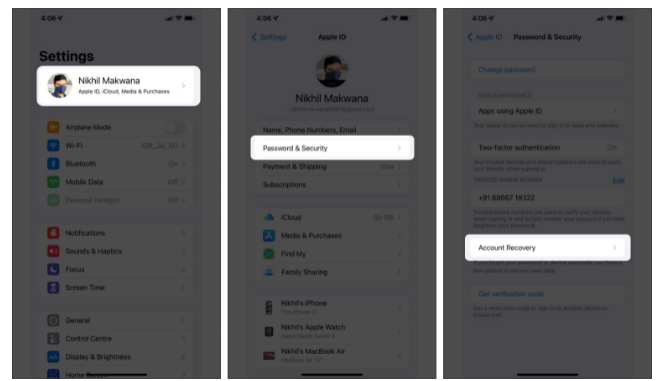
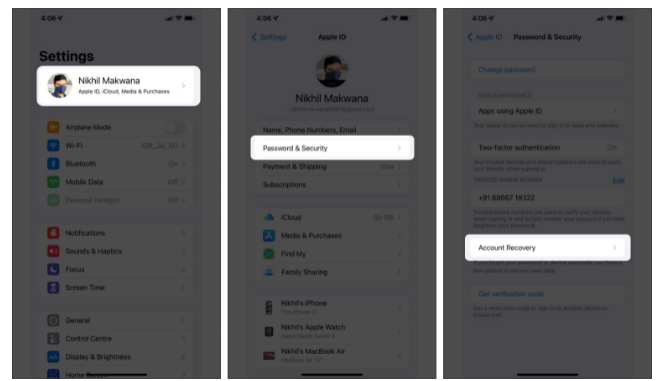
- هنا ، اختر إضافة جهة اتصال الاسترداد ← إضافة جهة اتصال الاسترداد مرة أخرى.
- افتح جهازك باستخدام Touch ID أو Face ID .
- اختر جهة اتصال من اختيارك.
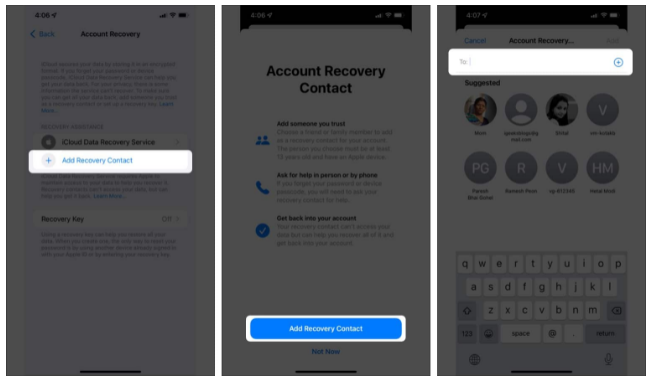
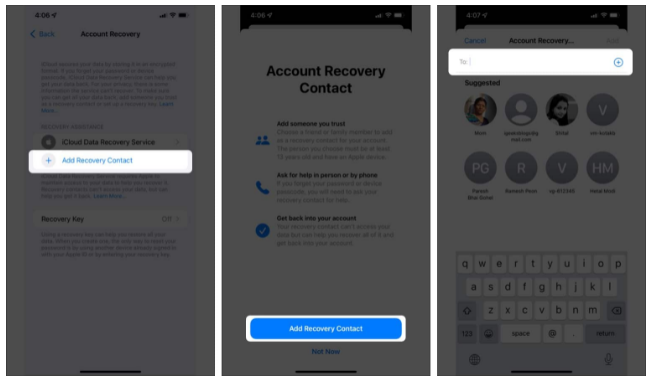
- اضغط على إضافة .
- حدد إرسال لإرسال الطلب إلى جهة الاتصال.
- انقر فوق تم للخروج.
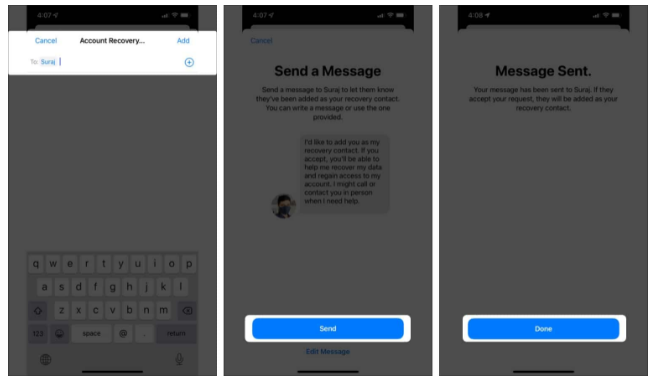
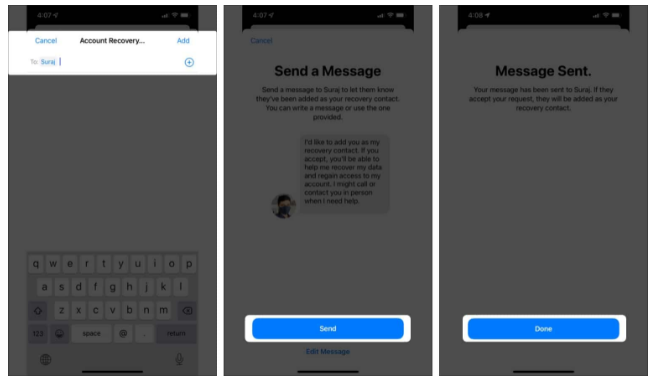
الآن ، تحتاج جهة الاتصال إلى قبول طلبك ، وستتلقى إشعارًا بمجرد القيام بذلك. إذا رفضوا أو أزالوا أنفسهم لاحقًا ، فسيظهر إشعار يطلب منك تحديد جهة اتصال جديدة لاستعادة الحساب.
ملاحظة : إذا كنت جزءًا من مجموعة مشاركة عائلية ، فسيتم التوصية بالأعضاء تلقائيًا. وعندما تختار واحدًا منهم ، تتم إضافتهم تلقائيًا كجهة اتصال لاسترداد الحساب. ليس عليك إرسال طلب.
قم بإعداد جهة اتصال استرداد الحساب على macOS Monterey
- انقر فوق رمز Apple → تفضيلات النظام .
- حدد معرف Apple بجوار اسمك.
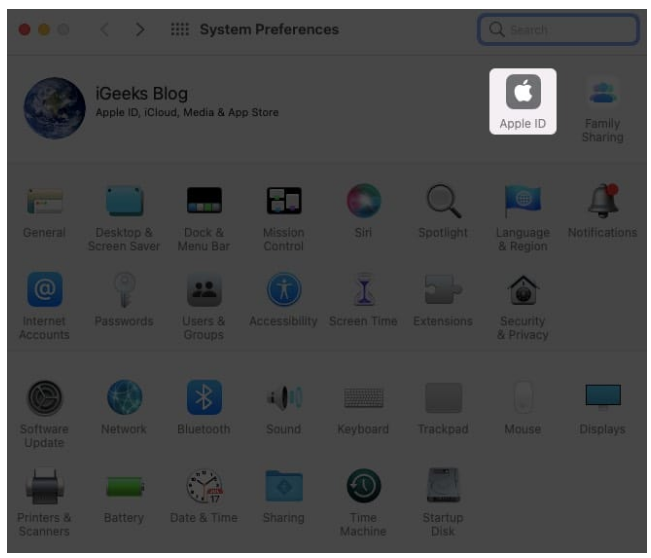
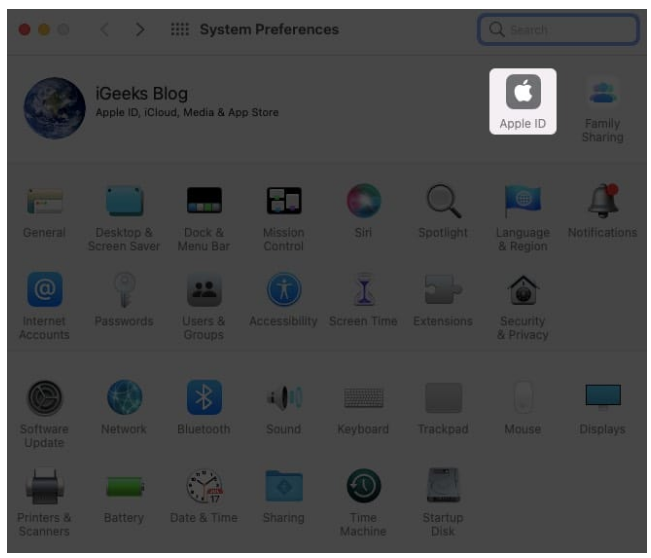
- من الشريط الجانبي ، حدد كلمة المرور والأمان .
- ضمن قسم استرداد الحساب ، انقر فوق إدارة .
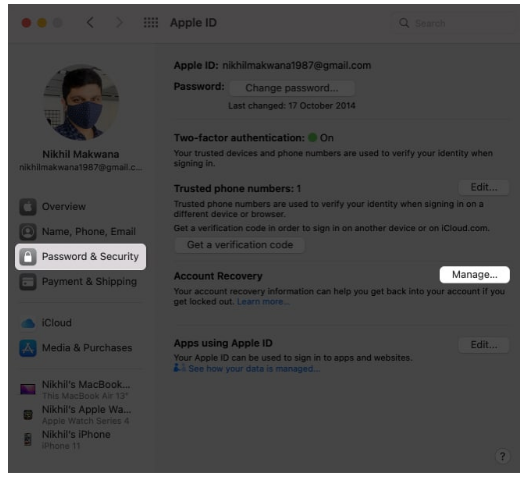
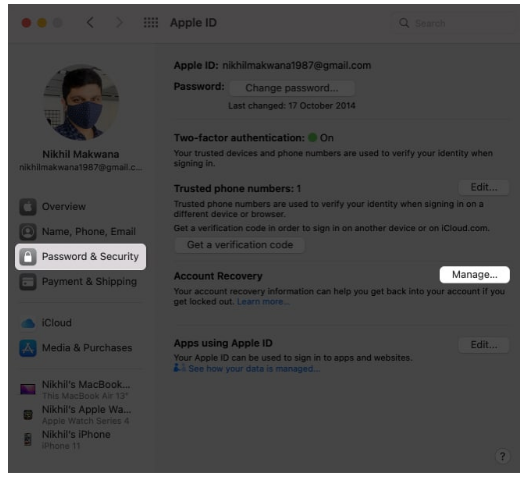
- انقر فوق + ضمن قسم “المساعدة في الاسترداد”.
- حدد إضافة جهة اتصال استرداد وأدخل كلمة مرور جهازك للمتابعة.
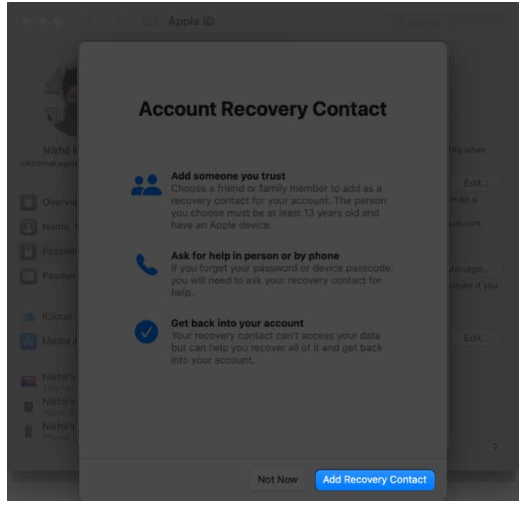
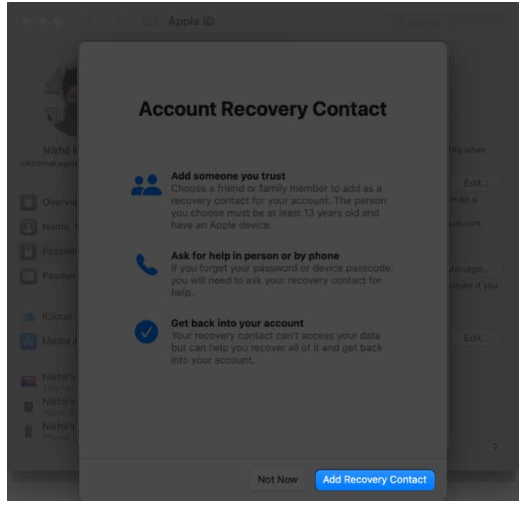
- انقر فوق + اختيار شخص ما وحدد جهة الاتصال.
- بعد ذلك ، انقر فوق ” متابعة” لإرسال الرسالة النصية.
- انقر فوق إرسال → تم .
كيف تصبح جهة اتصال لاستعادة الحساب
ستظهر الدعوة لتصبح جهة اتصال استرداد في تطبيق الرسائل ، وتقبلها أو ترفضها وفقًا لذلك. أيضًا ، إذا كنت في مجموعة مشاركة عائلية ، فلن تحتاج إلى الموافقة على الطلب ؛ يحدث ذلك تلقائيًا.
المتطلبات لتكون جهة اتصال للاسترداد
- يجب أن يعمل الجهاز بنظام iOS 15 أو iPadOS 15 أو إصدار أحدث.
2.يجب تشغيل المصادقة ذات العاملين لمعرف Apple الخاص بك.
3.يجب أن يحتوي الجهاز على رمز مرور.
4.يجب أن يكون عمرك فوق 13 عامًا.
استرجع حساب Apple الخاص بك باستخدام جهات اتصال الاسترداد
إذا تم قفل حسابك أو نسيت كلمة مرور معرف Apple الخاص بك ، فاتبع التعليمات التي تظهر على الشاشة للتحقق من بعض معلومات حساب Apple ID الخاص بك. الآن ، عندما يُطلب منك رمز الاسترداد ، اتصل بجهة اتصال استرداد الحساب.
وإليك كيفية إنشاء رمز الاسترداد من جهاز iPhone أو iPad.
- اذهب إلى الإعدادات ← اسمك.
- اضغط على كلمة المرور والأمان ← استرداد الحساب .
- حدد اسم جهة الاتصال → احصل على رمز الاسترداد .
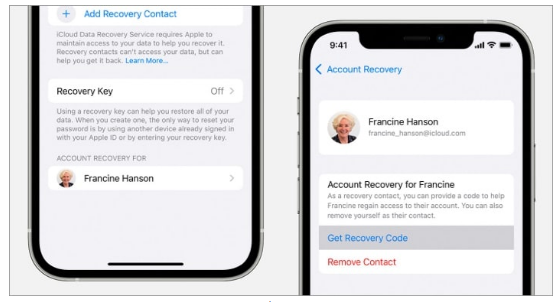
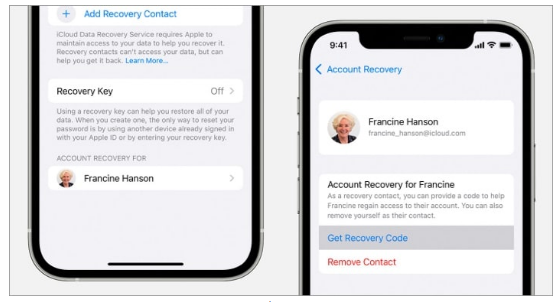
بمجرد استلام الرمز المكون من ستة أرقام ، أدخله في جهازك وأعد تعيين كلمة مرور حسابك.
كيفية إزالة جهة اتصال استرداد الحساب
سواء كنت تريد إزالة شخص ما كجهة اتصال لاسترداد حسابك أو إزالة نفسك من قائمة شخص ما ، فإليك كيفية القيام بذلك.
إزالة شخص ما كجهة اتصال لاسترداد الحساب
- اذهب إلى الإعدادات ← اسمك .
- اضغط على كلمة المرور والأمان ← استرداد الحساب .
- اضغط على اسم جهة الاتصال ضمن استرداد المساعدة .
- حدد إزالة جهة الاتصال .
قم بإزالة نفسك كجهة اتصال للاسترداد
- اذهب إلى الإعدادات ← اسمك .
- اضغط على كلمة المرور والأمان ← استرداد الحساب .
- اضغط على اسم جهة الاتصال من ضمن استرداد الحساب لـ .
- حدد إزالة جهة الاتصال .
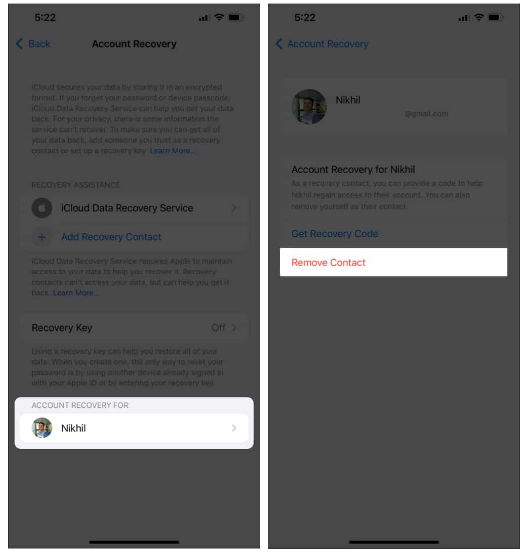
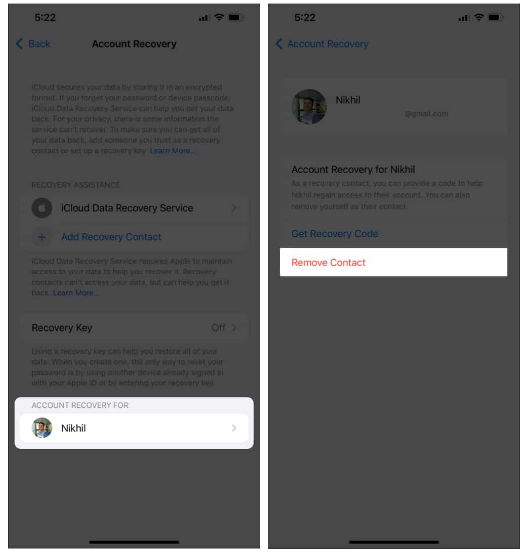
ملاحظة : يجب على كل من الشخص الذي تمت إضافته باعتباره جهة اتصال الاسترداد والشخص الذي يضيف جهة اتصال الاسترداد إزالة جهة اتصال الاسترداد من أجهزتهما.
حسنًا ، كما يقولون ، متأخراً أفضل من عدمه ، ويسعدني أن Apple قد أضافت أخيرًا ميزة استرداد حساب يمكن الوصول إليها بسهولة وأمان. وبغض النظر عن مدى تفكيرك أو كبر حجم كلمة المرور لديك ، فمن الحكمة تمكين الإعداد. بعد كل شيء ، فإن الاحتياط أفضل من العلاج.